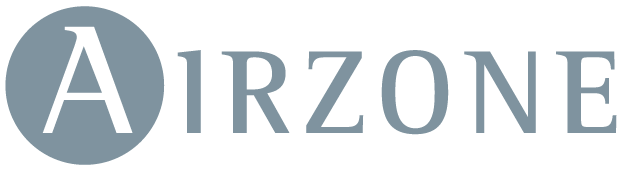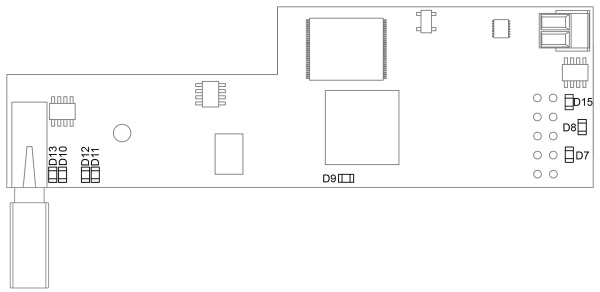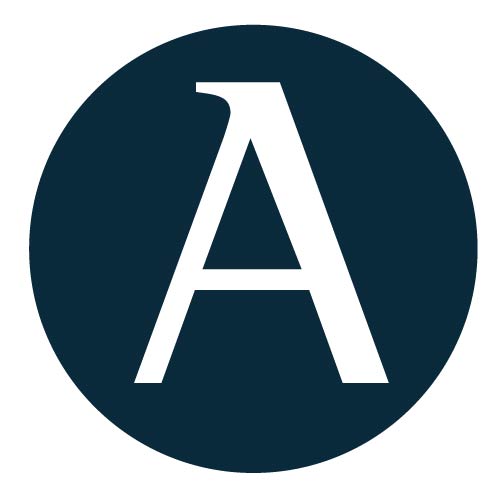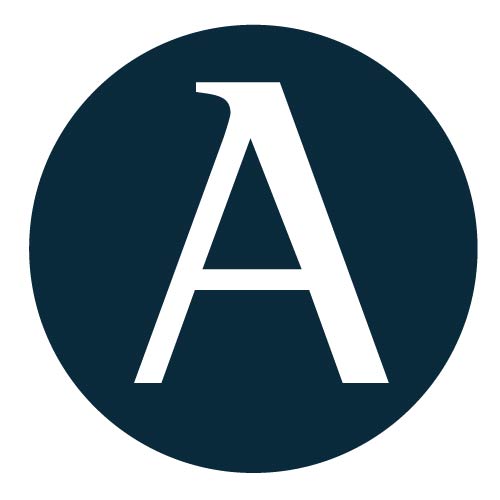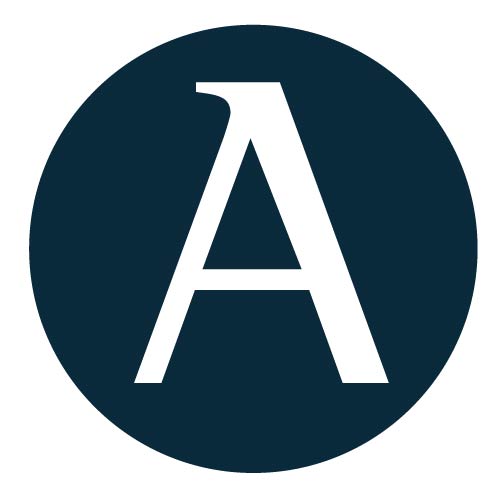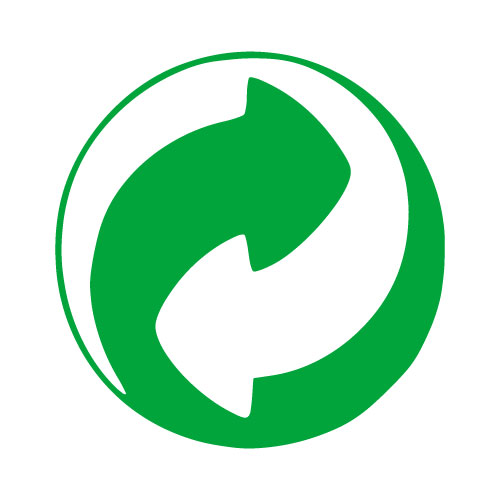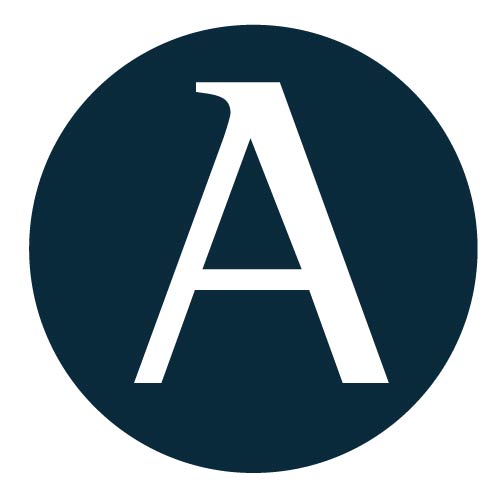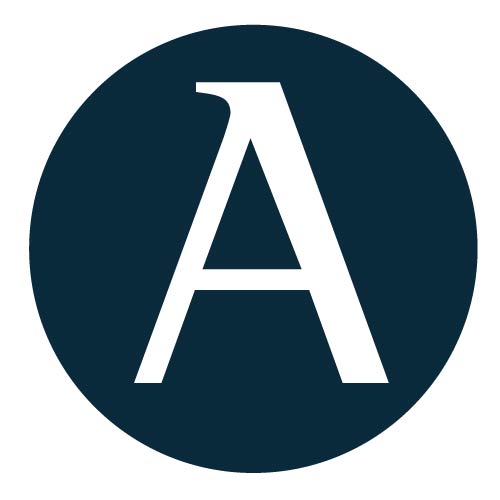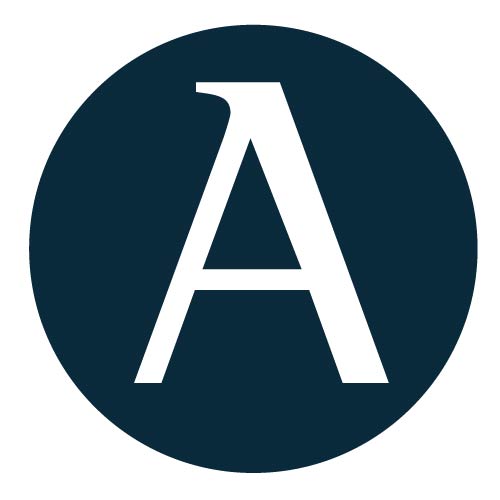1. ¿Cómo obtengo la MAC del Webserver?
Mediante la App. Desde la pantalla de Servidores, pulse sobre Editar, pulse sobre el icono del lápiz, dentro de este menú podrá consultar la MAC de su dispositivo.

En la portada del manual de usuario del Webserver, dispone de una pegatina donde viene el código del producto, la MAC y el PIN.

Mediante el termostato Blueface (AZxx6BLUEFACEC)
(solo si es maestro del sistema 1). Acceda al Menú de Usuario > Información > Webserver y consulte la MAC de su dispositivo.

Mediante el termostato Think (AZxx6THINKx) (solo si es maestro del sistema 1). Acceda al Menú de configuración avanzada (dos pulsaciones prolongadas) > Sistema > Información > Webserver y consulte la MAC de su dispositivo.

En el dispositivo dispone de una pegatina donde viene el código del producto, la MAC y el PIN.
2. Al cambiar de router, ¿cómo configuro de nuevo el Webserver WiFi?
Desde un termostato Blueface (solo si es maestro del sistema 1): acceda al Menú de Usuario > Información > Webserver y realice una nueva búsqueda: Asociar router > Seleccione su red > Introduzca la contraseña > Finalizar. El Webserver viene configurado por defecto en modo automático (DHCP) pulse sobre Ajustes y active el modo Manual si lo necesita.

Desde un termostato Think (solo si es maestro del sistema 1):
- Resetee el Webserver Airzone Cloud: acceda al Menú de Configuración Avanzada de sistema > busque el parámetro Información > Webserver > Reset.

- Conecte el Smartphone con la red WiFi que genera el servidor (AZWSCLOUDxxxx) y asocie de nuevo desde la App Airzone Cloud: Asociar router > Seleccione su red > Introduzca la contraseña > Configure los parámetros del Webserver (DHCP o Manual) > Finalizar.

3. En la app Airzone Cloud no veo todos los sistemas de mi instalación
Si tiene varios sistemas Airzone conectados a través del bus domótico y quiere controlarlos desde Airzone Cloud, tenga en cuenta que cada sistema debe tener una dirección distinta.
Para cambiar la dirección de sistema, acceda a la configuración avanzada de sistema de su termostato y cambie el parámetro "Dirección de sistema". Numere los sistemas como 1, 2, 3, etc.
Puede obtener más información acerca de la dirección de sistema en el apartado de configuración avanzada de sistema en la guía rápida de instalación.
Cuando tenga todos los sistemas configurados con una dirección diferente, utilice la función "Detectar sistemas" de Airzone Cloud.
4. He cambiado mi cuenta de correo, ¿qué hago para controlar el Webserver con la nueva cuenta de correo?
1. Regístrese con el email nuevo en www.airzonecloud.com.
2. Espere a que la plataforma Cloud le devuelva el correo de bienvenida, y acepte el registro.
3. Desde su cuenta actual invítese con el nuevo correo. Para ello desde la app o desde airzonecloud.com siga los siguientes pasos:
- Desde la pantalla de Servidores, pulse sobre Editar y pulse sobre el icono de Usuario.
- Seleccione Añadir usuario. Escriba su nombre, apellidos y el nuevo email. No olvide seleccionar Perfil avanzado.
- La plataforma Cloud le enviará a su nuevo correo un email indicándole que ha sido invitado a un Webserver Airzone. Acepte la invitación y compruebe que todo funciona correctamente.
4. Si desea eliminar el antiguo correo, siga los siguientes pasos:
- Entre desde la App o desde airzonecloud.com con su usuario antiguo.
- Desde la pantalla de Servidores, pulse sobre Editar y pulse sobre el icono de Usuario.
- Seleccione Darse de baja y siga los pasos descritos.